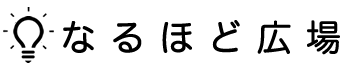簡単!iphoneのメモ帳をパソコンで使う方法を教えます!
2017/03/08

iphoneユーザーの皆さんはメモ帳を使うことも多いでしょうが、パソコンで使う場合の方法をご存じでしょうか?
Macじゃないとできないのでは?そう思いこんでいませんか?
こんなに簡単!iphoneのメモ帳をパソコンで使う方法について詳しく説明します!
スポンサーリンク
こんな記事もよく読まれています
-

-
子供が算数の計算が苦手、そんな時に克服するための方法!
子供が算数が苦手で、どう教えたらいいのかと悩む親御さんも多い...
-

-
幼稚園でのバスのトラブルの賢い回避方法をご紹介します。
子供が幼稚園に通い始めバスでの通園になり楽になったと安心して...
-

-
妊婦さん必見!動悸が食後にする時にはこんな方法で改善を!
妊婦になるとお腹が大きくなることから、食後に動悸が起こるとい...
-

-
子供が父親になつかないと悩んだら、そんな時の解決方法!
子供が父親になつかない・・・そんなふうに悩んでいるお父さんや...
-

-
子供の性格の短所はどのように書く?長所よりも書きにくい!?
幼稚園の願書に子供の短所(性格)を書くときにはいったいどのよ...
-

-
子供に愛情がわかない…そんな時の解決策をご紹介します
子供に愛情がわかない…そんな悩みを抱えているお母さん、多いと...
-

-
産後、旦那の態度にイライラしてしまう原因についてご紹介します
なぜか産後、旦那の態度のイライラ・・・こんな気持ち私だけ?と...
-

-
産後なのに子宮の手術をする・・・その手術について解説します!
妊娠中の検査で子宮筋腫や卵巣の病気が見つかることがあると言い...
-

-
産後の子宮の違和感を感じる時は何かの病気!?
産後の子宮になんだか違和感を感じるのは気のせい?でもやっぱり...
-

-
産後のトイレの悩みは皆一緒!痛いけど我慢するともっと大変
産後は会陰切開で傷になっている痛みでトイレに不安を感じる人は...
-

-
赤ちゃんに着せる洋服の枚数ルールについて理解しよう!
赤ちゃんに着せる洋服の枚数って大人より少なくっていうけど、生...
-

-
赤ちゃんの風邪は治りかけに要注意!外出はひかえるのが望ましい
赤ちゃんが風邪をひくと、ママと一緒に家でおこもり…。もう飽き...
-

-
赤ちゃんの泣き声でノイローゼにならないお母さんはこうしてる
赤ちゃんの泣き声で気が滅入る瞬間ってたくさんありますよね・・...
-

-
これって?大丈夫?赤ちゃんの顔に”毛細血管”が出やすい理由!
赤ちゃんの顔に赤いポツポツがある…これって一体…?と心配した...
-

-
経産婦でも初産でも本陣痛ってわからないものです
初産の妊婦さんでも経産婦さんでも陣痛ってよくわからないもので...
-

-
仕事のストレスによって流産しないために気を付けたいこと
仕事のストレスにより流産しないために…流産は必ずしもママに原...
-

-
ミルクと母乳の混合授乳のやり方の方法とコツについて
赤ちゃんが産まれたら母乳で育てたいと考えますよね。 い...
-

-
ベビーカーは電車で使ってもいい?それとも抱っこひもが正解?
電車ではベビーカーと抱っこひも、どちらを使うのが正解なのでし...
-

-
学校で友達に怪我をさせてしまった。その時にとる対応について
学校でお友達に怪我をさせてしまったらどのように対応していいの...
-

-
ピアノの才能・・・うちの子供にはある?ない?判断材料は何か!
ピアノ教室は、今も昔も人気の習い事です。 最初のうちは...
スポンサーリンク
この記事のあらすじ
Windowsのパソコンでもiphoneのメモ帳を使うことができます!
iPhoneを使っている人が必ずと言っていいほど持っているであろう、AppleID。
これ、実はものすごく便利なものなんです。もちろんこれがないとアプリのダウンロードもできないので、便利だなんて言われなくても知ってるよ、といった感じでしょうが、実はもう一つ…Apple IDがあれば、お手持ちのWindowsのパソコンがMac風に生まれ変わってくれるのです。
私もそうですが、iPhoneを使っていながらWindowsのパソコンをお使いの方は多いと思います。先入観でMacでなければiPhoneと連携させることなんて出来ない。そう思っていませんか?
これが最初にお伝えしたApple IDさえあれば、すべて無料で出来てしまうのです。
やり方は簡単!
アカウントを選択→iCloudを選択
これだけで、メモ帳、メール、カレンダー、連絡先、iPhoneを探す、リマインダー、さらにフォトストリームまで使えます。
今までわざわざケーブルで接続してデータを転送していたあなた、必見です。
iphoneのメモ帳をパソコンで編集するには?
人気のスマホ、iPhoneを使っていてMacまで使っているのにもったいない使い方、していませんか?
多くの人が使っているであろうメモアプリ、それぞれの端末で別々の内容が入っていたりしませんか?そんなあなた、もったいないですよ!ふと出先でiPhoneでメモした内容を自宅のMacで確認したくありませんか?編集したくありませんか?あのメモしておいた内容、どっちの端末に入っていたかな、なんて探したことありませんか?
こんなあなた、実は簡単な設定でiPhoneとMacでメモを共通に出来ます。ぜひ試してみてください。
iPhone側からの設定で、設定→iCloudからメモをオンにします。これが完了した状態で、Mac側でメモアプリ内からアカウント→自分のiCloudが表示されているので選択して、メモにチェックを入れます。こうすることで、メモにiCloudの項目が出来ているので、ここにメモを書けばiPhoneと共通で表示や編集が出来るので、一気に便利になること間違いなしです。
iphoneのメモ帳をパソコンで同期して便利に使おう!
iOSデバイスを使っている方なら聞いたことがあるであろうiCloudという言葉。果たしてこれをきちんと理解している、活用している人がどれくらいいるでしょうか。わかっているようで、実はもったいない使い方、していませんか?
iCloudとは、簡単に言ってしまえばクラウドサービスです。これにより、iOSデバイスとパソコン、Mac間でアプリケーションやデータを同期させることが出来るのです。それぞれの端末がインターネット環境にさえあれば、使うことが出来ます。わざわざケーブルで写真を転送する、なんて面倒なこととはもうおさらばです。
iOSの場合はバージョンが5以降であることなど多少条件はありますが、ほとんどの人が問題なく使えるはずです。iCloudでの同期設定が済んでいる複数のデバイスのうちの1つで新しいデータがあれば、それが勝手に他の端末にも反映されてくれるのです。今までのケーブル接続が馬鹿らしくなること間違いなしの便利機能です。
iphoneのメモ機能はこんなに便利です!
iPhoneをお使いの皆さん、データのバックアップはきちんとしていますか?故障してしまったときに焦った経験がある方も実は多いのではないかと思います。
面倒だし、という方もいらっしゃいますが、実はiPhoneは設定をしておけば、充電中であり、かつWi-Fiに接続されていれば自動的にバックアップを取ってくれるという画期的な機能を備えています。
さらに注目したいのがメモ機能。
大切なメモを間違えて消してしまった…そんなことはありませんか?ここでもiPhoneの便利機能が働いてくれます。実はメモは本体にも保存されていますが、こっそりメールサーバー上にも保存されているのです。ですので、もしも間違えて削除してしまっても慌てずに…
まず設定を開きます。
続いてメール/連絡先/カレンダーを選択し、iCloudを選択。
その中にあるメモ帳をオンにします。
さて、メモ帳に戻ってみましょう。全てのメモという項目を選んでみると、あら不思議!消してしまったメモがあるので、必要なものを探し当てれば完了です。
バージョンアップによって、メモ帳に新しい機能が増えました!
iPhoneをはじめ、様々な端末でバージョンアップが可能になっているいま、iOS9.3にも新しい機能が満載です。その中の一つ、メモ機能での新しい機能をご紹介します。
まずは設定アプリからメモを開いてみてください。以前よりも設定できる項目が増えました。メモの表示順序を選択が可能になり、また、新しくメモを書く際に開始スタイル(本文から開始するかタイトルから開始するかのように)が可能になりました。
そしてもう一つ、メモにロックをかけることが可能になりました。しかも、メモアプリにロックをかけるわけではなく、個別でロックしたいメモを選べるのです。ただ注意したいのが、メモ用のパスワードを作成するので忘れないように。忘れてしまうとロックをかけたメモは見ることが出来なくなります。
ロックのかけ方は、先ほどの設定の中のパスワードの項目からパスワードを設定します。続いてメモを開いて、ロックしたいメモを開き、右上のアイコンをタップしてみてください。メモをロックという項目を選んで先ほど設定したパスワードを入力すれば、ロックがかかります。また、メモの一覧の画面から中央下の今すぐロックをタップするとすべてのメモにロックをかけることも可能です。
しつこいようですが、パスワード忘れにはご注意を。